登录
- 微信登录
- 手机号登录
微信扫码关注“汇帮科技”快速登录
Loading...
点击刷新
请在微信【汇帮科技】内点击授权
300秒后二维码将过期
二维码已过期,点击刷新获取新二维码
登录
登录
其他登录方式
来源:汇帮科技 修改日期:2025-08-21 11:00

 官方正版
官方正版 纯净安全
纯净安全
电脑桌面乱到抓狂?这4个神级技巧让你秒变整理达人,效率翻倍!
嘿,你是不是也经常这样——一打开电脑,满屏的文件、文件夹、快捷方式堆在一起,找个文档得用“显微镜”,心情瞬间down到谷底?别急,你不是一个人。桌面的混乱不仅拖慢效率,还特别影响工作状态。但整理桌面真的没那么难!今天我就跟你分享几个超实用的方法,手把手教你告别乱七八糟的桌面,让它变得又干净又高效。
咱们先从最常用、也最有效的一个工具开始——《汇帮文件名提取器》。这名字听着有点技术流,但用起来真的超简单,就算你是电脑小白也能秒上手。接下来我还会讲到Windows自带的整理神器、批量重命名技巧,还有在线工具的灵活用法。每一个方法我都拆解得特别细,你跟着做就行,保证不踩坑!
废话不多说,咱们直接进入正题。
如果你桌面上堆了几十个文件,有Word、Excel、图片、压缩包啥的混在一起,用这个工具就能一键把它们分类归档,超省心。
详细步骤:
1. 打开软件后,别慌,界面很干净。你直接找顶部菜单栏,点那个【多文件夹合并】按钮。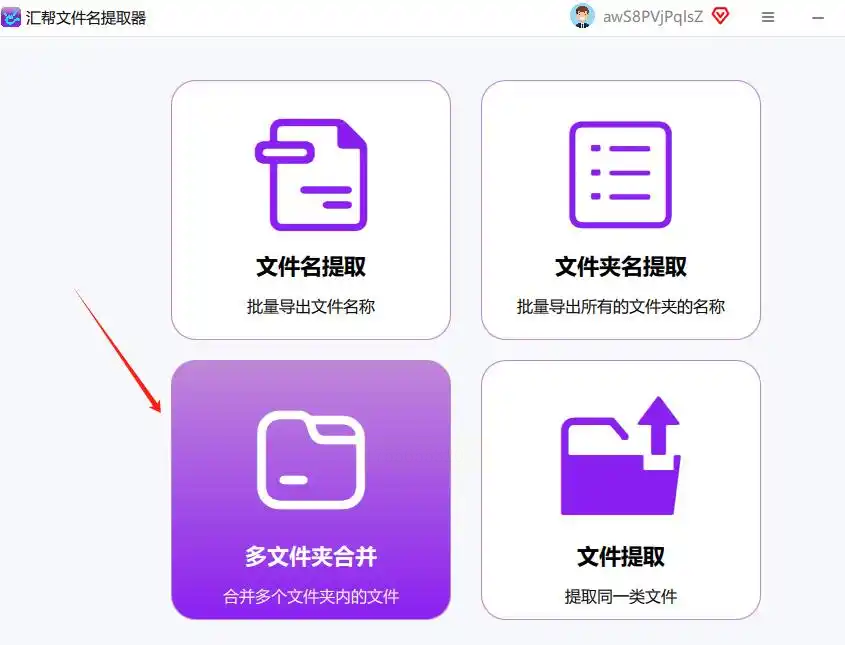
2. 接着会弹出一个新窗口,你点左上角的【添加文件】,把桌面上想整理的文件全选导入。放心,支持批量操作,不管是一个还是一百个,都能一次性拖进来。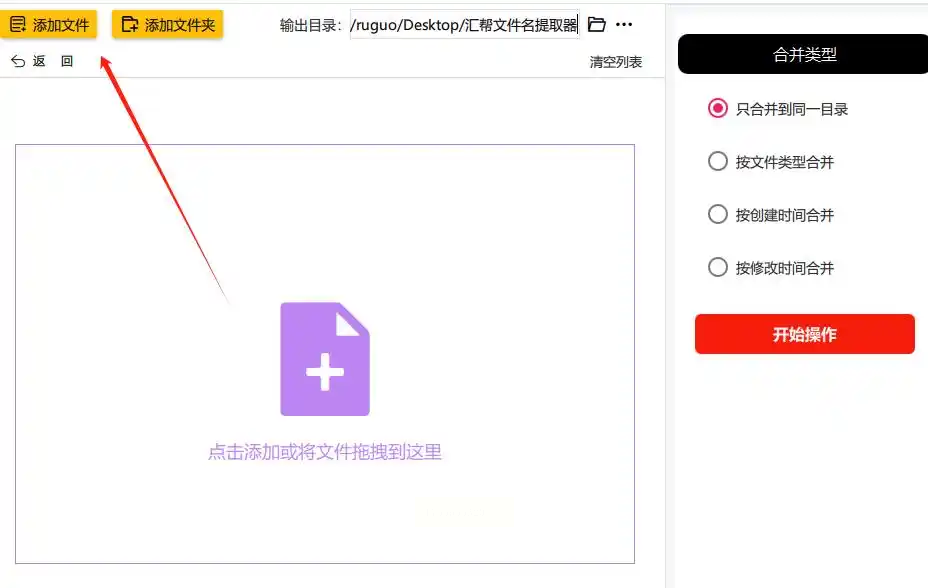
3. 重点来了!在右边选项里,找到【按文件类型合并】并勾选。这个功能超智能,它能自动识别文件后缀(比如.docx、.jpg),然后分门别类放好。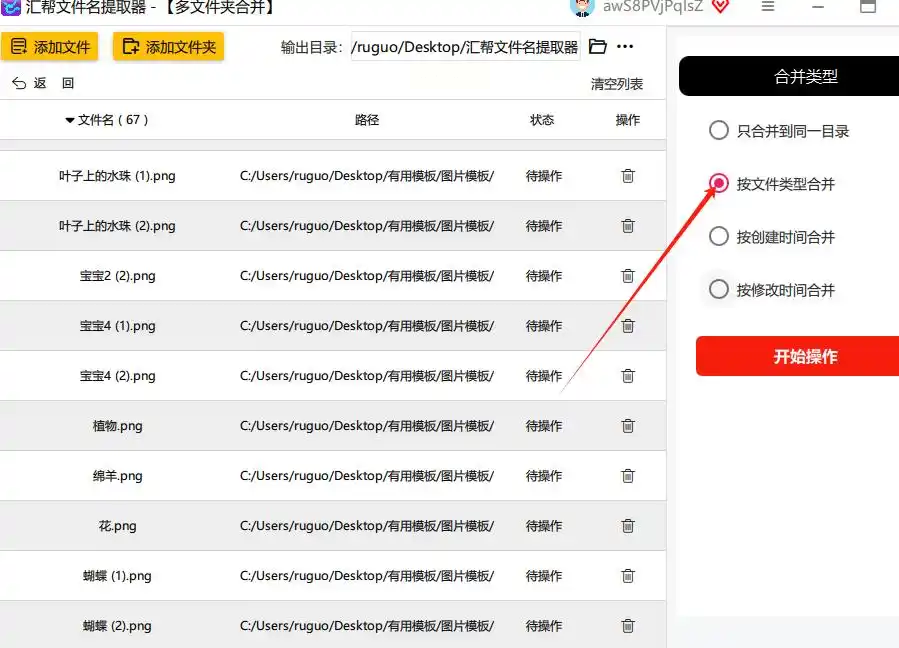
4. 最后,点右下角那个显眼的【开始操作】按钮。这时候你会看到一个进度条,稍微等几秒,喝口水的时间就搞定了。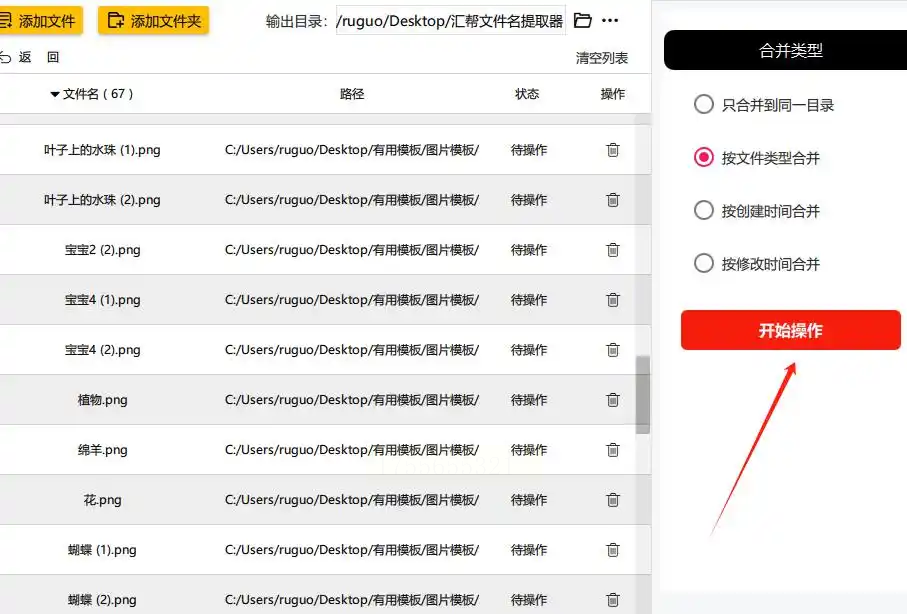
5. 等到界面显示【已完成】,恭喜你!回桌面看一眼,是不是突然多出来几个文件夹?比如“文档类”、“图片类”、“压缩包类”,每个里面的文件都整整齐齐。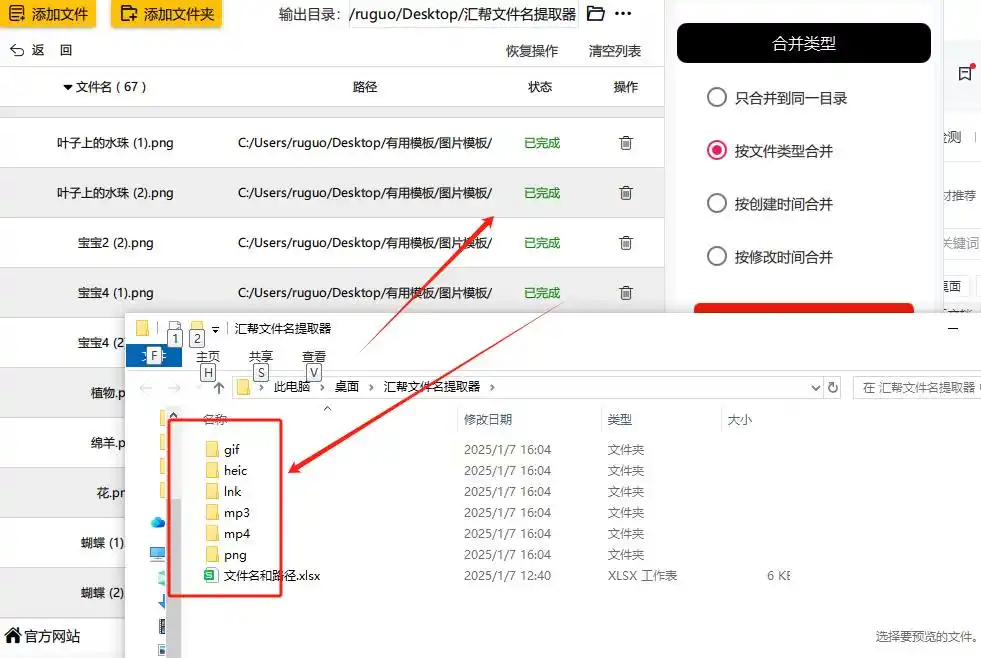
这个方法特别适合文件多又杂的情况,不用你一个个手动拖拽,全程自动化,懒人必备!
很多人不知道,Windows系统其实藏了一个整理神器,完全免费,不用装任何软件。
详细步骤:
1. 在桌面空白处右键点击,选择【查看】选项。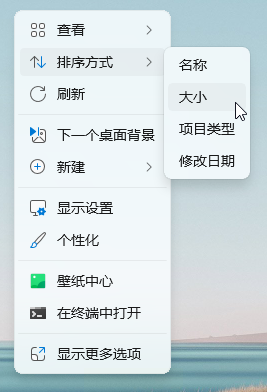
2. 在弹出的菜单里,找到【自动排列图标】和【将图标与网格对齐】这两个选项,勾选它们。
3. 这时候你会发现图标自动对齐了,但还没完!你还可以右键选【排序方式】,按名称、日期、类型甚至大小来排列。比如选“按类型”,系统就会把相同格式的文件临时分组,虽然不像软件那样自动建文件夹,但视觉上清爽多了。
4. 如果你用的是Windows 10或11,试试在任务栏搜索“桌面整理工具”,系统可能会推荐自带的分区功能(比如按项目、日期创建格子),把文件拖进去就行,超直观。
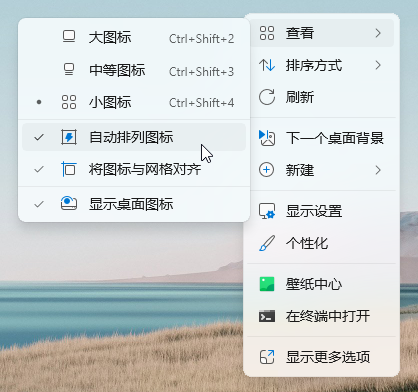
有时候文件命名乱七八糟,比如“最终版”、“新版”、“最新版”……看着就头大。这时候批量重命名超好用,尤其适合整理系列文件或照片。
详细步骤:
1. 打开软件后,选【批量重命名】功能。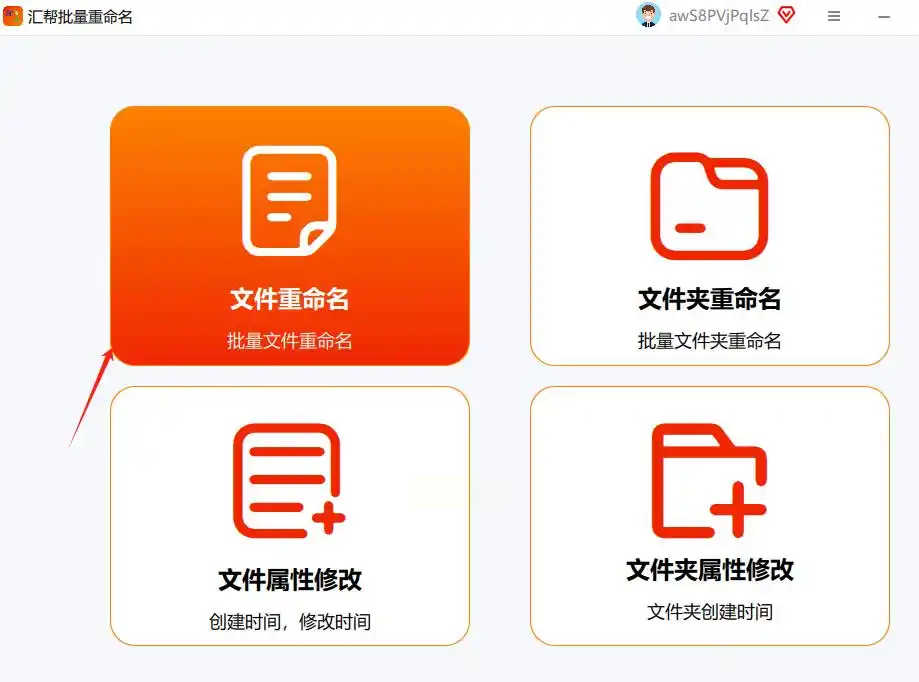
2. 导入要处理的文件,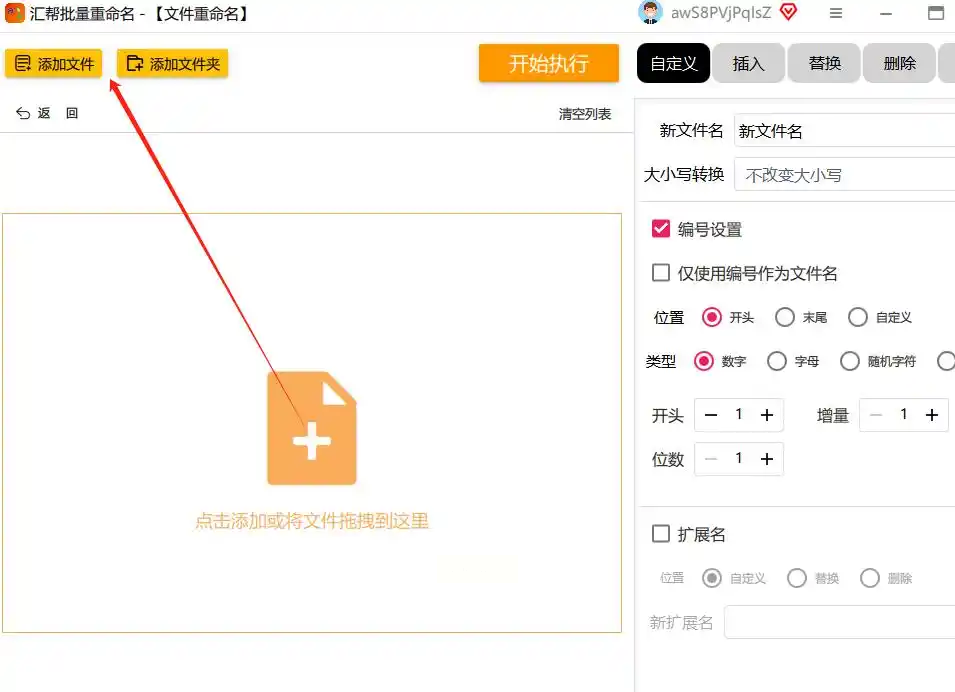 在右侧的命名规则里选【添加数字编号】,你可以设定起始数字和位数(比如001、002)。
在右侧的命名规则里选【添加数字编号】,你可以设定起始数字和位数(比如001、002)。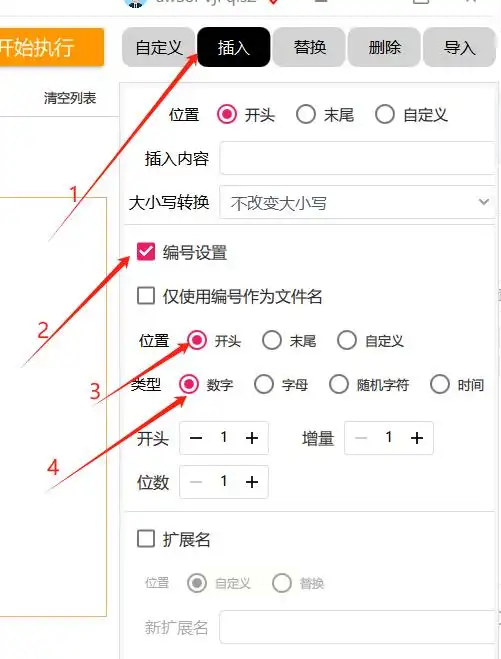
3. 点【开始重命名】,瞬间所有文件名字就变成统一格式了,找起来特别方便。

如果你不想装软件,可以试试在线桌面工具(比如一些主流办公平台提供的轻量工具),它们通常支持自定义分区和自动整理。
详细步骤:
1. 打开工具后,先根据文件类型创建分区,比如“工作文档”、“临时文件”、“图片素材”。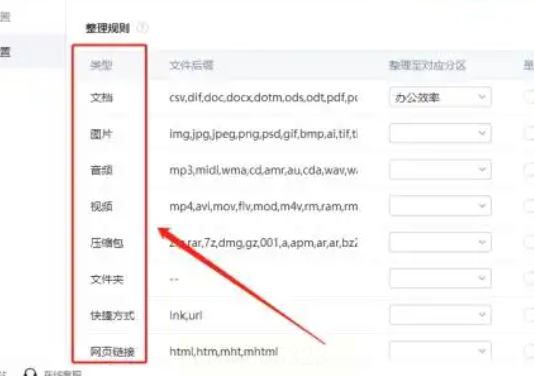
2. 进入设置界面,开启【自动整理】功能,然后按提示把桌面文件拖进对应分区。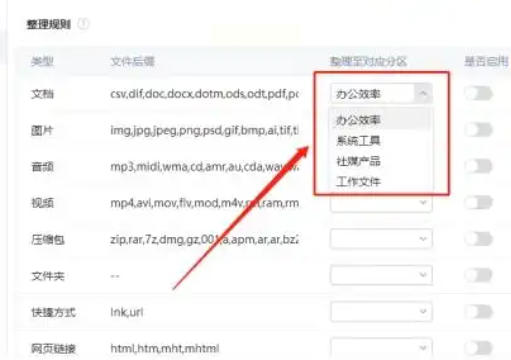
3. 之后每次新增文件,它会自动归类,超适合懒人。
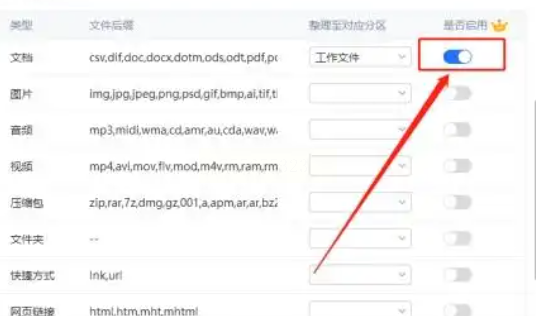
最后唠叨一句,整理不是为了看起来好看,更是为了让你工作更专注、更高效。一个好的桌面环境,真的能改变工作状态!赶紧动手试试,等你桌面变整洁的那天,你会回来感谢我的~ 如果遇到问题,欢迎随时找我聊聊,咱们一起解决!
如果想要深入了解我们的产品,请到 汇帮科技官网 中了解更多产品信息!
没有找到您需要的答案?
不着急,我们有专业的在线客服为您解答!

请扫描客服二维码